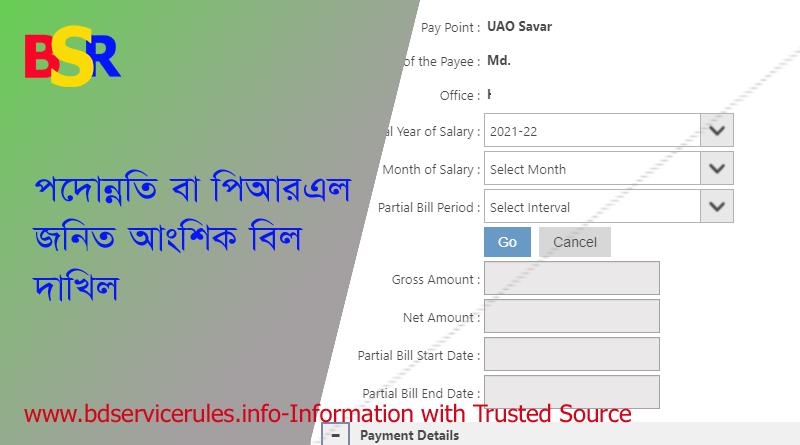ibas++ self registration
ibas++ self registration – self registration for officer’s only – SDO can self register
ibas++ Self registration – is known as SDO Self Registration. An SDO Can register himself in ibas++ after joining in Government service. An Government employee who is gezzetted can do register himself after joining in his works station.
You have to use your NID which is used in your payfixation completion. Payfixation is fixation of your basic pay which is monthly paid. After Verifition of your payfixation data from ibas++ you have to self register. This process is not hard to register ibas++
Step-1 আপনি Google Search বক্সে iBAS ++ টাইপ করবেন৷ সার্চ রেজাল্ট থেকে iBAS++ Version Selector লিংকটি Select করবেন৷ এরপর iBAS++ (২০১৮-১৯ থেকে নতুন কোড অনুযায়ী) সাইডটি Select করবেন ৷
আপনি Google Search বক্সে iBAS ++ টাইপ করবেন৷ সার্চ রেজাল্ট থেকে iBAS++ Version Selector লিংকটি Select করবেন৷ এরপর iBAS++ (২০১৮-১৯ থেকে নতুন কোড অনুযায়ী) সাইডটি Select করবেন ৷

Step-2 এটি Select করলে Login to iBAS++ নামে একটি Dialogbox Open হবে ৷ এই Dialogbox এর নীচে ৩টি LINK আছে।
- Register yourself
- Forgot passwprd ?
- Forgot user id?
Step-3 তারপর আরেকটি Self Registration নামে dialogbox Open হবে ৷ এই Dialogbox এর প্রথম ঘরটি হল user id এই স্থানে আপনার পছন্দ অনুযায়ী একটি User Id সংখ্যা এবং বর্ণমালার কিংবা বিশেষ কোন ক্যারেকটারের (আন্ডার স্কোর/হ্যাশ/ষ্টার/হাইপেন) সংমিশ্রনে টাইপ করবেন ৷ সিষ্টেমে যদি আপনার টাইপ করা User Id সমর্থন করে নীচে সবুজ কালিতে সংকেত দিবে যে User Id is Avilable আর যদি System সমর্থন না করে তাহলে লাল কালিতে সংকেত দিবে User Id is not Avilable. অর্থাৎ কেহ হয়তো এই User Id ব্যবহার করে ফেলেছেন ৷ তখন আপনি অন্য যে কোন একটি দিয়ে Try করতে থাকবেন ৷ সিষ্টেম যখন User Id সমর্থন করবে এবং এটি দিয়ে যদি আপনি নিবন্ধন করে ফেলেন তখন এই User Id আর পরিবর্তন করতে পারবেন না ৷

কিন্তু Password পরিবর্তন করতে পারবেন৷ মনে রাখতে হবে, নিজের নিরাপত্তার জন্য Password টি অন্য কেহ যাতে না জানে ৷
এই Dialogbox এর দ্বিতীয় ঘরটিতে অপনার National ID দিবেন যেই National ID দিয়ে Accounts Office কর্তৃক iBAS++ এ আপনার Databade তৈরী করেছে এবং Online Pay Fixation করা হয়েছিল ৷ যদি এক না হয় তাহলে Data not Found মেসেজ দিবে ৷ ফলে আপনি নিবন্ধন করতে পারবেন না ৷
এই Dialogbox এর তৃতীয় ঘরটিতে iBAS++ ডেটাবেইস তৈরী করতে এবং Online Pay Fixation করার সময় যেই মোবাইল নম্বর দেয়া হয়েছিল সেটিই এখানে দিতে হবে৷ এই Dialogbox এর চতুর্থ ঘরটিতে Email Address টাইপ করবেন৷ Email টি প্রয়োজন এই জন্য যে যখন দেশের বাহিরে যাবেন তখন আপনার বিল সাবমিট করার জন্য যে পিন নম্বর প্রয়োজন তখন আপনার মেইলে পাবেন ৷ এছাড়া অনেক সময় মোবাইল এর দুর্বল নেটওয়ার্কের কারনে বিল সাবমিট করার সিকিউরিটি কোড বা পিন নম্বরটি পেতে বিলম্ব ঘটে৷ তখন আপনি মেইল inbox থেকে বিল সাবমিট করার পিন নম্বরটি পেয়ে যাবেন ৷
তারপর Captcha পূরন করে Register এ ক্লিক করলেই iBAS++ এর আপনার যে Database আছে সেই তথ্যের সাথে যদি এই তথ্য Match করে তাহলে আপনার দেয়া সকল তথ্য Successfully Saved করবে ৷ সাথে সাথে আপনার দেয়া মোবাইলে একটি OTP (One Time Password) SMS পাবেন ৷ এই OTP একবারই ব্যবহার হবে৷ SMS পাওয়ার পর Login to iBAS++ dialogbox এ গিয়ে আপনার User Id এবং SMS এর মাধ্যমে প্রাপ্ত OTP (One Time Password) টাইপ করে Captcha পূরনপূর্বক Login বাটনে ক্লিক করলেই পরবর্তীতে Changed Password নামে একটি Dialogbox Open হবে৷ এখানে Existing Password এর স্থানে যেটি OTP ( One Time Password) SMS পেয়েছেন সেটি টাইপ করে নিজের পছন্দমত একটি Password দিয়ে save দিয়ে দিলেই সকল ধাপের কাজ সম্পন্ন হয়ে যাবে এবং আপনি iBAS++ একজন User হিসাবে নিবন্ধিত হবেন৷
https://bdservicerules.info/ibas-registraion-%E0%A6%8F%E0%A6%96%E0%A6%A8%E0%A6%93-%E0%A6%AF%E0%A6%BE%E0%A6%B0%E0%A6%BE-%E0%A6%B0%E0%A7%87%E0%A6%9C%E0%A6%BF%E0%A6%B8%E0%A7%8D%E0%A6%9F%E0%A7%8D%E0%A6%B0%E0%A7%87%E0%A6%B6/
https://youtu.be/s8-Jph0XF58